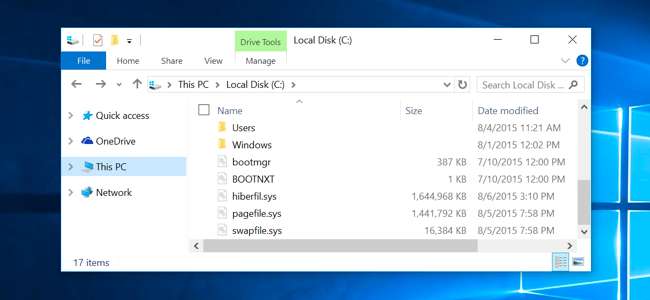
Windows 10 (i 8) zawierają nowy plik pamięci wirtualnej o nazwie swapfile.sys. Jest on przechowywany na dysku systemowym wraz z plikami pagefile.sys i hiberfil.sys. Ale dlaczego system Windows potrzebuje zarówno pliku wymiany, jak i pliku strony?
System Windows zamienia niektóre typy danych, które nie są używane w pliku wymiany. Obecnie ten plik jest używany przez te nowe „uniwersalne” aplikacje - wcześniej znane jako aplikacje Metro. Windows może zrobić z tym więcej w przyszłości.
Swapfile.sys, Pagefile.sys i Hiberfil.sys
ZWIĄZANE Z: Jak wyświetlić ukryte pliki i foldery w systemie Windows 7, 8 lub 10
Podobnie jak pagefile.sys i hiberfil.sys , ten plik jest domyślnie przechowywany w katalogu głównym dysku systemowego - C: \. Jest również widoczne tylko wtedy, gdy masz włączone „Pokaż ukryte pliki i foldery” i jeśli opcja „Ukryj chronione pliki systemu operacyjnego” jest wyłączona.
Plik Hiberfil.sys jest używany przez system operacyjny Windows do przechowywania całej zawartości pamięci RAM podczas hibernacji. Pomaga także włączyć nową funkcję szybkiego rozruchu „rozruchu hybrydowego” w Windows 8 i 10. Pagefile.sys to miejsce, w którym system operacyjny Windows stronicuje pamięć, gdy w pamięci RAM nie ma już miejsca, a system potrzebuje więcej pamięci RAM.
Do czego służy plik wymiany?
Nie ma zbyt wielu oficjalnych informacji firmy Microsoft na temat tego pliku, ale możemy zebrać razem odpowiedź z oficjalnych postów na blogu firmy Microsoft i odpowiedzi na forum.
Podsumowując, plik wymiany - swapfile.sys - jest obecnie używany do wymiany nowego stylu aplikacji firmy Microsoft. Microsoft nazwał te uniwersalne aplikacje, aplikacje Windows Store, aplikacje Metro, nowoczesne aplikacje, aplikacje Windows 8, aplikacje UI w stylu Windows 8 i inne rzeczy w różnych miejscach.
Te aplikacje są zarządzane inaczej niż tradycyjne aplikacje klasyczne systemu Windows . Windows inteligentniej zarządza pamięcią. Oto jak Black Morrison firmy Microsoft wyjaśnia to:
„Możesz zapytać:„ Po co nam kolejny wirtualny plik strony? ”. Wraz z wprowadzeniem aplikacji Modern potrzebowaliśmy sposobu na zarządzanie pamięcią poza tradycyjną metodą Virtual Memory / Pagefile.
„Windows 8 może efektywnie zapisać na dysku cały (prywatny) zestaw roboczy zawieszonej nowoczesnej aplikacji w celu uzyskania dodatkowej pamięci, gdy system wykryje ciśnienie. Ten proces jest analogiczny do hibernacji określonej aplikacji, a następnie wznowienia jej, gdy użytkownik przełączy się z powrotem do aplikacji. W tym przypadku system Windows 8 korzysta z mechanizmu wstrzymywania / wznawiania nowoczesnych aplikacji w celu opróżnienia lub ponownego wypełnienia zestawu roboczego aplikacji ”.
Zamiast używać do tego standardowego pliku pagefile.sys, system Windows zamienia fragmenty uniwersalnych aplikacji, które nie są już potrzebne do pliku swapfile.sys.
Pavel Lebedinsky z Microsoftu wyjaśnia trochę więcej:
„Wstrzymanie / wznowienie aplikacji w stylu Metro to jeden scenariusz, w przyszłości mogą być inne.
Plik wymiany i zwykły plik stronicowania mają różne wzorce użytkowania i różne wymagania w odniesieniu do rezerwacji miejsca, dynamicznego wzrostu, zasad odczytu / zapisu itp. Utrzymywanie ich oddzielnie sprawia, że wszystko jest prostsze. ”
Zasadniczo standardowy plik strony jest używany do normalnych czynności w systemie Windows, podczas gdy nowa struktura aplikacji firmy Microsoft używa oddzielnego typu pliku do inteligentnej wymiany fragmentów nowych aplikacji.
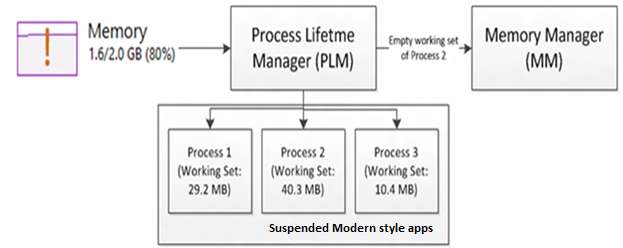
Jak usunąć plik Swapfile.sys?
ZWIĄZANE Z: Co to jest plik stronicowania systemu Windows i czy należy go wyłączyć?
Ten konkretny plik jest w rzeczywistości dość mały i powinien mieć maksymalnie około 256 MB. Nie musisz go usuwać. Nawet jeśli masz tablet z bardzo małą ilością pamięci, plik swapfile.sys prawdopodobnie pomoże sprawić, że będzie bardziej responsywny.
Plik swapfile.sys jest zarządzany razem z plikiem pagefile.sys. Wyłączenie pliku stronicowania na dysku spowoduje również wyłączenie pliku wymiany na tym dysku.
Naprawdę nie zalecamy tego robić, ponieważ wyłączenie pliku strony to zły pomysł .
Ale jeśli chcesz, możesz usunąć ten plik. Aby uzyskać dostęp do odpowiedniego okna dialogowego, otwórz menu Start, wpisz „wydajność” i wybierz skrót do ustawień „Dopasuj wygląd i wydajność systemu Windows”.
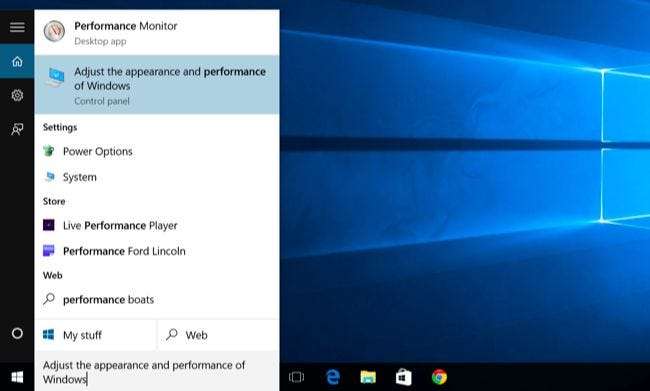
W oknie Opcje wydajności kliknij kartę Zaawansowane i kliknij przycisk Zmień w obszarze Pamięć wirtualna.
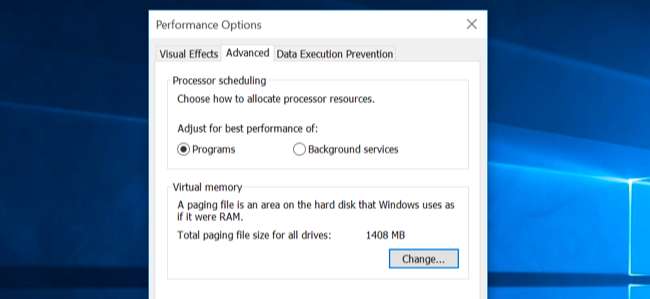
Odznacz „Automatycznie zarządzaj rozmiarem pliku stronicowania dla wszystkich dysków”, wybierz dysk, zaznacz „Brak pliku stronicowania” i kliknij „Ustaw”. Po ponownym uruchomieniu komputera z tego dysku zostaną usunięte pliki pagefile.sys i swapfile.sys.
Powinieneś być w stanie odtworzyć plik strony na innym dysku z tego miejsca, a system Windows przeniesie twoje pliki pamięci wirtualnej na ten dysk, co pozwoli ci zmniejszyć zużycie dysku SSD i na przykład umieścić je na mechanicznym dysku twardym.
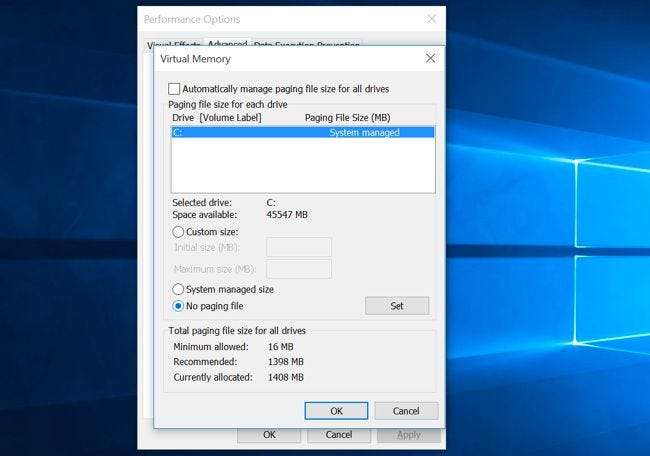
Kliknij OK i uruchom ponownie komputer. Pliki swapfile.sys i pagefile.sys powinny zniknąć z dysku. Aby je odtworzyć, odwiedź ponownie to okno dialogowe i włącz rozmiar zarządzany przez system na dysku C: \ lub innym dysku.
Ogólnie rzecz biorąc, ten plik nie jest taki zły - jest to nowy plik, ale zajmuje znacznie mniej miejsca niż tradycyjne pliki pagefile.sys i hiberfil.sys. Windows 10 powinien zużywać mniej miejsca na dysku niż Windows 7, nawet z tym dodatkowym plikiem pamięci wirtualnej.







